如何插入word分节符
发布时间:2025-05-01 编辑:游乐网
在word中,分节符是一个非常有用的功能,它能帮助我们更灵活地对文档进行排版。下面就来详细了解一下如何插入分节符以及它的使用技巧。
插入分节符的步骤

1. 将光标移至需要插入分节符的位置。这个位置通常是你想要开始新节的地方,比如新的一章、新的页面等。
2. 选择“页面布局”选项卡。
3. 在“页面设置”组中,找到并点击“分隔符”按钮。
4. 在弹出的“分隔符”对话框中,有多种分节符类型可供选择。
- “下一页”:插入一个分节符,并使新节从下一页开始。
- “连续”:插入一个分节符,新节从同一页开始。
- “奇数页”:插入一个分节符,新节从下一个奇数页开始。
- “偶数页”:插入一个分节符,新节从下一个偶数页开始。
分节符的使用场景
1. 设置不同的页面格式:例如,你可以为文档的不同章节设置不同的页眉页脚、页码格式、纸张方向等。通过分节符将文档分成不同的节,就可以针对每节进行独立的页面设置。
2. 调整文档结构:当你想要在文档中间插入新的内容,又不想影响前面的格式时,可以使用分节符将文档分成不同的节,然后在需要的节中进行插入操作。
3. 实现特定的排版需求:比如在文档中插入封面、目录、正文等不同部分,通过分节符可以方便地进行排版,使各部分的格式更加清晰、规范。
注意事项
1. 分节符会影响文档的排版布局,所以在插入分节符之前,最好先对文档的整体结构和排版有一个清晰的规划。
2. 删除分节符时,相应节的格式可能会受到影响。如果只想删除分节符而保留节的格式,可以将光标定位到分节符前,按下delete键;如果想要同时删除节的格式,可以将光标定位到分节符后,按下backspace键。
掌握插入分节符的方法和使用技巧,能让你的Word文档排版更加灵活、高效,轻松打造出专业、美观的文档。快来尝试一下吧!
相关阅读
MORE
+- 怎么删除word空白页 word空白页删除的通用解决方案 05-04 word空白页怎么删除第一页 word首页空白页删除的特殊处理 05-04
- word最后一页空白页无法删除 word清除末尾空白页的终极方法 05-03 word怎么删除其中一页 word删除指定页面的3种实用方法分享 05-03
- word多出来一页空白页删不掉 word冗余空白页删除方案 05-02 word如何删除后面50页 word尾部多页批量删除技巧 05-02
- word怎么删除任意一页 word非连续页面删除的操作指南 05-02 怎么在系统中强制删除运行中的文件? 05-01
- 如何插入word分节符 05-01 win10系统内upgrade文件能不能删除? 05-01
- word整页删除怎么操作 word页面完整删除的步骤说明 05-01 怎么删除word文档中的某一页 word页面删除的图文教程 05-01
- WPS如何删除多余空白页 04-30 电脑怎么进入bios设置 04-30
- WeGame下载速度慢是怎么回事 04-30 Win8.1切换微软账户出现0x80070057错误的解决方法 04-30
- 电脑软件卡住了怎么强制退出桌面 04-30 XP系统提示“不是有效的win32应用程序”怎么解决? 04-30


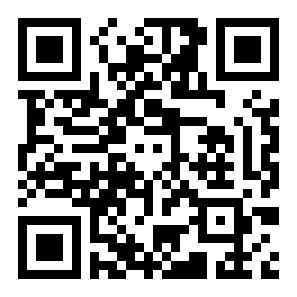









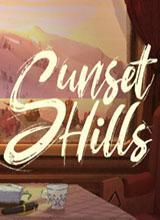
























 湘公网安备
43070202000716号
湘公网安备
43070202000716号